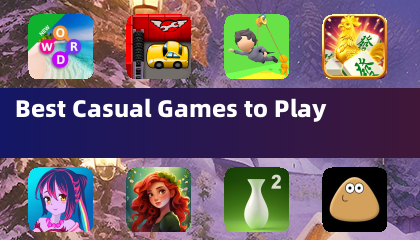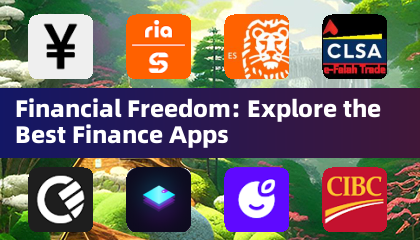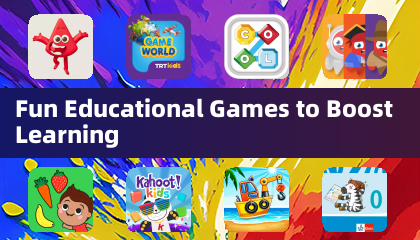¡Revive la clásica experiencia cooperativa desde el sofá con Minecraft! En el pasado, antes del omnipresente chat de voz, jugar significaba reunirse alrededor de una consola. Esta guía le muestra cómo recrear esa diversión con la pantalla dividida de Minecraft en Xbox One y otras consolas. Reúne a tus amigos, bocadillos y bebidas: ¡comencemos!
Consideraciones importantes:
 Imagen: ensigame.com
Imagen: ensigame.com
La pantalla dividida de Minecraft es una función exclusiva de la consola. Desafortunadamente, los jugadores de PC se lo pierden. Sin embargo, los propietarios de Xbox, PlayStation y Nintendo Switch pueden disfrutar de esta configuración de juego clásica.
Necesitarás un televisor o monitor compatible con HD (720p), y tu consola también debe admitir esta resolución. Las conexiones HDMI suelen ajustarse automáticamente; VGA puede requerir configuración de resolución manual dentro de la configuración de su consola.
Juego local en pantalla dividida:
 Imagen: ensigame.com
Imagen: ensigame.com
Minecraft ofrece opciones de pantalla dividida tanto locales (desde una consola) como en línea. La pantalla dividida local admite hasta cuatro jugadores. ¡Solo asegúrate de que todos tengan un turno justo con el controlador!
- Conecte su consola: Utilice un cable HDMI para un rendimiento óptimo.
 Imagen: ensigame.com
Imagen: ensigame.com
- Inicia Minecraft: Crea un mundo nuevo o carga uno existente. Lo más importante es desactivar el modo multijugador en la configuración.
 Imagen: alphr.com
Imagen: alphr.com
- Configura tu mundo: Elige la dificultad, la configuración y los parámetros del mundo. Omita esto si carga un mundo preexistente.
 Imagen: alphr.com
Imagen: alphr.com
- Inicia el juego: Una vez cargado, activa jugadores adicionales. Por lo general, esto implica presionar un botón específico (por ejemplo, "Opciones" dos veces en PS o "Inicio" en Xbox) dos veces.
 Imagen: alphr.com
Imagen: alphr.com
- Inicio de sesión del jugador: Cada jugador inicia sesión en su cuenta para unirse al juego. La pantalla se dividirá automáticamente (hasta cuatro jugadores).
 Imagen: alphr.com
Imagen: alphr.com
- ¡Disfruta! La pantalla dividida se configurará automáticamente después de que todos los jugadores inicien sesión.
 Imagen: pt.wikihow.com
Imagen: pt.wikihow.com
Multijugador en línea con pantalla dividida local:
 Imagen: youtube.com
Imagen: youtube.com
Si bien no puedes dividir la pantalla con jugadores remotos en línea, puedes combinar la pantalla dividida local con el modo multijugador en línea. Sigue los pasos anteriores, pero habilita el modo multijugador en la configuración antes de comenzar el juego. ¡Luego, envía invitaciones a tus amigos en línea!
La funcionalidad de pantalla dividida de Minecraft lo convierte en una experiencia cooperativa fantástica. ¡Reúne a tus amigos y disfruta de la aventura!

 Imagen: ensigame.com
Imagen: ensigame.com Imagen: ensigame.com
Imagen: ensigame.com Imagen: ensigame.com
Imagen: ensigame.com Imagen: alphr.com
Imagen: alphr.com Imagen: alphr.com
Imagen: alphr.com Imagen: alphr.com
Imagen: alphr.com Imagen: alphr.com
Imagen: alphr.com Imagen: pt.wikihow.com
Imagen: pt.wikihow.com Imagen: youtube.com
Imagen: youtube.com Últimos artículos
Últimos artículos